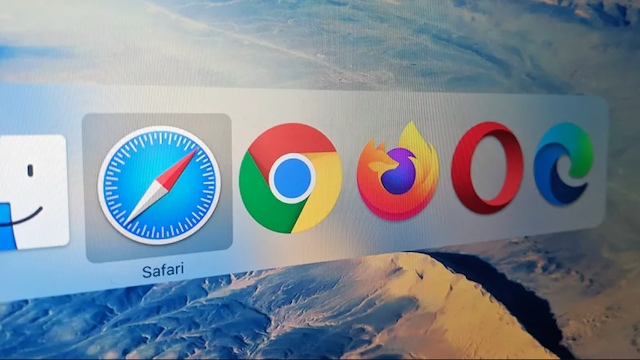Ripristinare qualcosa – il router, il telefono, le cattive abitudini mattutine – è spesso un modo efficace e relativamente indolore di risolvere un problema. Lo stesso trucco funziona anche sui browser web. Le app a cui dedichiamo la maggior parte del nostro tempo tendono ad accumulare tutti i tipi di pieghe del tempo, ed eliminandole è possibile risolvere tutti i tipi di mali. Alcuni dei dati raccolti dal vostro browser sono utili, come nomi utente e password per i vostri account chiave. Altre cose – come la cronologia di navigazione, i plug-in di terze parti che non usate da mesi – sono decisamente meno preziosa.Un ripristino regolare può rendere il browser un posto meno pesante e più veloce, e la maggior parte dei programmi vi consente di ripristinarlo senza troppi problemi. Potrete scegliere quali dati cancellare e in che modo questi possano influire sugli altri dispositivi su cui avete effettuato l’accesso.Un altro motivo per cui potreste voler eseguire un ripristino è quello di interrompere la sincronizzazione di Google, Apple, Microsoft, Mozilla e altri. Forse non volete che tutto ciò che fate sul vostro computer di casa sia sincronizzato con il laptop che avete al lavoro, dopo tutto.Può inoltre essere un modo efficace per sbarazzarsi di malware o qualsiasi altra cosa indesiderata, sia che si tratti di una pagina iniziale personalizzata o di un plug-in del browser che reindirizza le ricerche a un sito affiliato.Come resettare ChromeÈ possibile eseguire una ripulitura parziale di Chrome selezionando Impostazioni dal menù del browser e quindi andando su “Cancella i dati di navigazione”. Da lì, si potrà cancellare la cronologia di navigazione, cookies, impostazioni del sito, password salvate, file memorizzati nella cache e altro. Se avete effettuato l’accesso al vostro account Google, questo cancellerà i dati selezionati su tutti i vostri dispositivi sincronizzati (quindi, disconnettetevi prima, se non volete che ciò accada).Per riportare le impostazioni locali di Chrome ai loro valori predefiniti mantenendo le cose che avete sincronizzato con il vostro account Google (come password e cronologia di navigazione), andate più in basso nel riquadro Impostazioni, selezionate “Avanzate”, quindi “Ripristina le impostazioni ai valori predefiniti originali”. Questo comando reimposta la pagina di avvio, la nuova scheda, le schede bloccate, le autorizzazioni del sito e i cookie e disabilita eventuali estensioni e temi installati.Se invece desideriate cancellare tutte le tracce del vostro account Google e i suoi dati sincronizzati da Chrome, dovete cliccare sull’opzione “Disattiva” accanto a “Tu e Google” nella parte superiore delle Impostazioni. Questo disconnette Chrome dal vostro account Google e avrete la possibilità di cancellare dati come segnalibri, cronologia di navigazione e password contemporaneamente (tutte queste informazioni rimangono nel cloud in questo caso, quindi torneranno se farete di nuovo l’accesso).Come resettare FirefoxScegliete “Preferenze” quindi “Privacy e sicurezza” dal menu di Firefox per ripristinare manualmente alcune parti del browser. Potrete cancellare i cookies e i dati del sito, la cronologia di navigazione o le varie autorizzazioni che i siti hanno creato (accesso al microfono e così via) durante il vostro utilizzo del browser.Per un ripristino standard di Firefox, andate su “about: support” in una scheda vuota, quindi cliccate su “Aggiorna Firefox”. Questo cancella alcune modifiche locali che potreste aver apportato al browser, tra cui estensioni, temi, autorizzazioni del sito e tutte le preferenze che avete modificato. Molti dati chiave del browser, incluse password salvate e cookie salvati, non saranno interessati.Per controllare quali tipi di dati sono sincronizzati tra il computer corrente e l’account Firefox nel cloud (e gli altri dispositivi su cui avete effettuato l’accesso), dovrete cliccare su “Sincronizza nella finestra Preferenze”. Se preferite, potrete sincronizzare alcuni tipi di dati con il computer locale, ma non altri.Come resettare SafariLe opzioni di ripristino per Safari su macOS non sono così accessibili come lo sono su altri browser, e non esiste un pulsante di ripristino principale che è possibile utilizzare. Per cancellare i file memorizzati nella cache, ad esempio, è necessario prima abilitare il menù “Sviluppo” tramite “Preferenze” e “Avanzate” nel menu Safari, quindi selezionare “Sviluppa” e “Svuota cache”.I dati dei siti web memorizzati, inclusi i cookies, possono essere cancellati andando su Safari -> Preferenze -> Privacy e Dati dei siti Web. Cliccando su una singola voce nell’elenco, potrete scegliere “Rimuovi” o cliccare su “Rimuovi tutto” per eliminare tutti i dati salvati localmente in una volta sola. Per ogni sito web, potrete vedere il tipo di dati che verranno rimossi.La cronologia e le estensioni del browser sono gestite anche in due luoghi separati. Selezionate “Safari” e “Cancella cronologia” per cancellare tutta o parte della vostra cronologia di navigazione: le opzioni disponibili vanno dall’ultima ora a tutte le ore e sono inclusi i cookies. Per accedere alle vostre estensioni e disabilitarle singolarmente, andate su Safari -> Preferenze -> Estensioni.Come resettare EdgeIl nuovo e migliorato Microsoft Edge funziona su Chromium, ovviamente, quindi le opzioni disponibili sono in qualche modo simili a Google Chrome. Andate su Impostazioni, quindi su “Privacy e servizi” dal menu del browser, quindi cliccate su “Scegli cosa cancellare” per cancellare alcuni o tutti i cookies, i file memorizzati nella cache, la cronologia di navigazione e altro ancora.Come con Chrome, se avete eseguito l’accesso e la sincronizzazione con Edge su altri dispositivi, questa reimpostazione si applica anche a tali dispositivi. Dovrete andare su “Profili e sincronizzazione” dal riquadro Impostazioni per impedire che ciò accada.Sempre nel riquadro Impostazioni, vedrete un’opzione chiamata “Ripristina impostazioni”, che fa esattamente quello che potreste aspettarvi: reimposta le impostazioni di configurazione locali, incluse le pagine che appaiono all’avvio del browser e, quando aprite una nuova scheda, il motore di ricerca viene utilizzato per impostazione predefinita all’interno di Edge. I dati temporanei come i cookies vengono cancellati, ma non le password memorizzate o la cronologia di navigazione.Come resettare OperaSe Opera è il vostro browser preferito, potete accedere ad “Avanzate” nelle Impostazioni, per accedere a una varietà di opzioni di ripristino. Fate clic su “Impostazioni del sito” per cancellare i cookies e ripristinare le autorizzazioni del sito, ad esempio, oppure “Cancella i dati di navigazione” per eliminare la cronologia di navigazione e download, le password archiviate e altro.Per sapere se le cancellazioni dei dati di navigazione hanno interessato gli altri luoghi in cui avete effettuato l’accesso al vostro account Opera, trovate l’opzione “Sincronizzazione” più in alto nell’elenco in Impostazioni. Qui potrete accedere o uscire da un account Opera, cosa che a sua volta influenza se le azioni che fate sul vostro computer locale abbiano o meno effetto altrove.Come Chrome e Edge, Opera si basa su Chromium, quindi troverete la familiare opzione “Ripristina impostazioni predefinite” nella parte inferiore del riquadro Impostazioni. Come negli altri browser Chromium, questa opzione ripristina le impostazioni locali (come il motore di ricerca predefinito), lasciando intatti i dati sincronizzati come le password.9 marzo 2020
Fonte Fastweb.it